
Emlékszel a régi DS játékokra, mint a Pokemon, Mario, Kirby, Final Fantasy IV és még sok más?
És a nyáladzás, hogy játszani ezeket a játékokat, a küldetés itt véget ér.
Igen, jól hallottad..!
Ma ebben a cikkben megosztom a legjobb Nintendo DS emulátorokat Windows PC-hez , amelyek lehetővé teszik, hogy újra lejátszhassa ezeket a játékokat.
Nos, kétségtelen, hogy manapság rengeteg nagy felbontású, nyílt világú, animációs játék létezik , amelyek túl sokáig ragadják le a játékosokat.
De továbbra is szeretjük a régi Nintendo DS játékokat , és nem engedjük el azt a lehetőséget, amely lehetővé teszi számunkra, hogy a legújabb operációs rendszerünkön játsszuk a játékokat.
És hogy élvezze ezeket a Nintendo DS játékokat, rengeteg PC-emulátor áll rendelkezésre, amelyekkel játszhatja kedvenc DS-játékait,
Tehát miután jó választ és szeretetet kaptam olvasóimtól a cikkeimről, a legjobb Xbox 360 emulátorok és a legjobb PS4 emulátorok .
Arra gondoltam, miért ne írhatnánk le a legjobb Nintendo DS emulátorokat Windowshoz.
Szóval, kezdjük…!
Mi az a Nintendo DS játékemulátor?
A Nintendo játékemulátor olyan szoftver, amely lehetővé teszi olyan játékok lejátszását, amelyekre nem készült. A Nintendo emulátor segítségével Nintendo konzolos vagy arcade játékokat, illetve jogosulatlan hardvereket játszhat.
Nos, játszhat úgy, hogy letölt illegálisan másolt szoftvereket, például Nintendo ROM-okat az internetes terjesztőktől . Ezután a Nintendo ROM-ok Nintendo emulátorokkal működnek , és lehetővé teszik a játékot nem engedélyezett hardvereken, például PC-n vagy módosított konzolon és másokon.
Tartalomjegyzék
A legjobb Nintendo DS emulátorok listája Windowsra és Macre?
1 – DeSmuMe emulátor

A DeSmuMe kissé furcsán hangzik, de az egyik legjobb DS emulátor PC-re , és képes az összes Nintendo DS játék sikeres futtatására.
Az emulátorban az a legjobb, hogy folyamatosan fejleszti az új buildek kiadásával. Ez a Nintendo DS PC-emulátor pedig számos izgalmas funkcióval készült, nézze meg:
- A DeSmuMe lehetővé teszi a játékosok számára a grafikus és emulációs beállítások testreszabását rendszerkonfigurációjuknak megfelelően.
- A csalókód-kezelőt és az USB-vezérlőt is támogatja .
- A DeSmuMe Nintendo DS emulátor rendelkezik a mentési slot funkcióval is, amely lehetővé teszi a játék folytatását onnan, ahol abbahagyta.
- Ezzel a DS-emulátorral kedved szerint méretezheted a játékot.
- Ez Windows és Mac operációs rendszeren is elérhető
- És teljesen ingyenes.
Tehát ezek a DeSmuMe Nintendo DS emulátor néhány csodálatos funkciója , most nézze meg ennek a PC-hez készült NDS-emulátornak az előnyeit és hátrányait.
Profik
- Nagyon kompatibilis
- Rengeteg kereskedelmi játék játszását engedélyezi
- Felhasználóbarát felület
- Mikrofon támogatása
- Könnyen telepíthető
Hátrányok
- Előfordulhat, hogy a keret leesik, de ez a számítógép konfigurációjától függ.
Ha most már alig várja, hogy futtassa a DeSmuMe emulátort , akkor hogyan kezdje el használni az alábbi lépéseket.
Hogyan kell használni:
A DeSmuMe emulátor számítógépen való futtatásához töltse le a szoftvert a Windows specifikációi szerint, és csomagolja ki a végrehajtható (.exe) fájlt, és futtassa rendszergazdaként.
Hol lehet letölteni:
A DeSmuMe Nintendo DS emulátor letöltéséhez kattintson a megadott linkre: DeSmuMe Emulator letöltése
2 – MelonDS emulátor

A MelonDS nagyon híres és az egyik legjobb Nintendo DS emulátor PC-re. Szinte az összes Nintendo DS játékot támogatja .
A MelonDS Nintendo DS játékemulátorban pedig az a legjobb, hogy Wi-Fi-n keresztül csatlakozhat, és elkezdhet többszereplős játékokat játszani barátaival és családjával.
Nos, a MelonDS emulátornak még sok csodálatos funkciója van . Tehát térjünk át a funkciókra.
- A MelonDS emulátor a rendszer hardver erőforrásait használja a gyors és pontos Nintendo DS emuláció biztosítására
- Ez az emulátor olyan izgalmas funkciókkal rendelkezik , mint a 3D-s felskálázás, az OpenGL-renderer, a joystick-támogatás, az online kapcsolat és a helyi többjátékos.
- Azt is lehetővé teszi, hogy mentse a játék előrehaladását, és megjeleníti az élő FPS-t is.
- Rendereli a 2D és 3D játékokat, és nagy teljesítményt kínál jobb felbontás mellett
- A MelonDS emulátor elérhető Windows és Linux rendszerekhez
Nos, a MelonDS emulátor funkciói nagyon elképesztőek, és elérik, hogy az első helyre kerüljenek. De ebből az emulátorból hiányzik sok grafikai lehetőség, amelyeket az előnyök és hátrányok részben ismerhet meg .
Profik
- A MelonDS emulátor egy nyílt forráskódú emulátor, és teljesen ingyenes.
- Teljesen hirdetésmentes
- Windows és Linux rendszerrel is kompatibilis
- Támogatja a külső vezérlőt
Hátrányok
- Hiányzik a grafikai minőség
- Nem támogatja a Mac OS-t
- A MelonDS nem támogatja a 32 bites Windows rendszert
Ha most a legjobbnak találja, és telepíteni szeretné a MelonDS Nintendo DS játékemulátort, kövesse az alábbi lépéseket.
Hogyan kell használni:
A MelonDS emulátor számítógépen való futtatásához töltse le a szoftvert a 64 bites Windows vagy a 64 bites Linux operációs rendszerre, és futtassa rendszergazdaként a telepítéshez.
Hol lehet letölteni:
A MelonDS Nintendo DS játékok emulátorát a melletted lévő linkre kattintva töltheti le : MelonDS Emulator letöltése .
3 – RetroArch emulátor
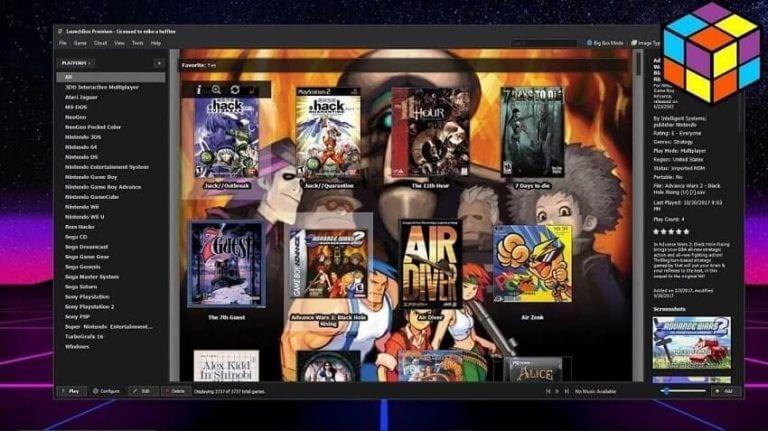
A RetroArch egy másik legjobb Nintendo DS játékemulátor , és a DeSmuMe-vel és a MelonDS-sel ellentétben ez egy all-in-one emulátor.
Ez lehetővé teszi a játékok futtatását a mainstream retro konzolokról és az összes Nintendo DS játékról, mint például a SNES, NES, DS, 3DS, DSi, 64, Atari, MAME és mások.
Tanuljon meg néhány további csodálatos RetroArch all-in-one emulátor funkciót:
- A RetroArch emulátor tartalmaz netplayt, shadereket, következő képkockát, visszatekerést, válaszidőket, gépi fordítást, előrefutást, vak kisegítő lehetőségeket és még sok mást.
- Lehetővé teszi a játékmenetek rögzítését , valamint a játékmenet streamelését a Twitchen
- Ezen az emulátoron alapértelmezett játékok lánca van végrehajtva.
- Lehetővé teszi a grafika 4K-ra növelését , és árnyékolókat is alkalmazhat
- A RetroArch támogatja az összes platformot, mint a Windows, Mac, Linux és otthoni konzolok (Xbox, PlayStation 3, Wii u stb.)
- Támogatja a Joystick-et, a különböző képernyőelrendezést és a mentési slot opciót is
Most, miután egy gyors pillantást vetett a RetroArch emulátor funkcióira, nézzen meg néhány előnyt és hátrányt.
Profik
- Különféle platformok támogatása
- Könnyen használható felület
- A fejlesztők folyamatosan fejlesztik
Hátrányok
- Több számítógépes erőforrást igényel, mint másoknak
- Néhány játék nem támogatott
Tehát, ha szeretné letölteni ezt a RetroArch all-in-one emulátort, kövesse a megadott lépéseket a könnyű futtatáshoz.
Hogyan kell használni:
Ezt a RetroArch emulátort PC-re futtathatja , ha letölti az operációs rendszerének megfelelően. Letöltés után pedig csomagold ki a futtatható (.exe) fájlt > futtasd rendszergazdaként.
Hol lehet letölteni:
Ha érdekli, töltse le a RetroArch többfunkciós emulátort a mellette lévő letöltési hivatkozásra kattintva – RetroArch Emulator letöltése .
4 – No$GBA emulátor
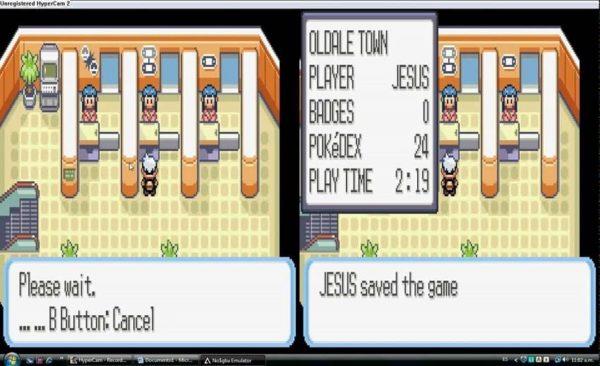
A No$GBA tökéletes emulátor bárki számára, és lehetővé teszi a teljes Nintendo DS játékok és Gameboy fejlesztések kiváló grafikai minőségben való lejátszását.
Nos, azt kell mondanunk, hogy ha ez egy all-in-one emulátor, akkor a 3. pozícióba kell kerülnie, mivel ez rengeteg figyelemre méltó funkcióval rendelkezik.
Tehát tanulja meg a No$GBA Nintendo DS játékok emulátor funkcióit:
- A No$GBA emulátor jól működik a régebbi számítógépekkel és még egy alacsony kategóriás számítógépekkel is
- Támogatja a Nintendo DS homebrew futtatását is
- A No$GBA emulátor észrevehető jellemzői a joystick támogatása , a csaló kód és az állapot mentése
- Ez az emulátor támogatja a GBA, a Nintendo DS és a Nintendo DS Lite (DSi) játékokat is.
- Néhány rendszererőforrást használ , és nagyon gyorsan működik .
- A No$GBA emulátor több patronolvasást, több támogatást tartalmaz, valamint több NDS ROM-ot is betölt
- Csak a Windows operációs rendszert támogatja, beleértve a Windows 10, Windows XP és MS-DOS számítógéprendszert
Most, miután egy gyors pillantást vet a No$GBA emulátor csodálatos funkcióira, nézze meg a Nintendo DS PC-emulátor előnyeit és hátrányait.
Profik
- Engedélyezze az alacsony memóriahasználatot és kínáljon nagy sebességet
- A legújabb Windows 10 és MS-DIS számítógép támogatása
Hátrányok
- Csak a Windows platform támogatása
Ha a No$GBA emulátort szeretné letölteni, kövesse az alábbi lépéseket:
Hogyan kell használni:
- Letöltheti a No$GBA emulátort > a tömörített fájlokhoz másolja a fájlt egy mappába > és kibonthatja a fájlt egy új mappába.
- Ezután le kell töltenie a DS ROM-ot , és be kell másolnia a fájlokat abba a mappába, ahol az emulátor fájlok találhatók
- Most válassza ki az exe fájlt , majd válassza ki a lejátszani kívánt ROM-ot .
Hol lehet letölteni:
Ha úgy találja, hogy a No$GBA emulátor elég méltó ahhoz, hogy élvezze a Nintendo DS játékokat, kattintson a mellette lévő linkre: No$GBA Emulator letöltése
5 – Citra (Nintendo 3DS emulátor)

A Citra az egyik legjobb Nintendo 3DS emulátor PC-re, és lehetővé teszi számos 3DS játék futtatását nagy felbontásban és teljes grafikával.
Ez kétségtelenül az egyik legjobb Nintendo DS emulátor PC-hez, vagy nézze meg a Citra emulátor néhány figyelemre méltó funkcióját.
- A Citra DS emulátor segítségével könnyedén játszhat olyan régi játékokkal, mint a Pokemon és a Zelda legendája .
- Ez lehetővé teszi a teljes Nintendo DS játék futtatását nagy felbontással és teljes beállításokkal
- Ezenkívül a Citra emulátor lehetővé teszi a grafikus felbontás beállítását 4K-ra az eszköznek megfelelően
- Használhatja a többjátékos módot Wi-Fi kapcsolaton keresztül, valamint a házon belüli képernyőrögzítőt is
- Ezzel az emulátorral külső vezérlőt is használhat
- Támogatja a joystickot, a képernyő elrendezést és a csaló kódot is
- Elérhető Windows, Mac és Linux operációs rendszerhez
Miután megismerte a Citra emulátor hasznos funkcióit, tekintse meg az előnyeit és hátrányait, és döntse el, hogy használja-e a Citra Nintendo DS emulátort PC-hez vagy sem.
Profik
- Emulálja a 3DS helyi Wi-Fi-t
- 10-szeres belső felbontást kínál
- Könnyen használható felület
Hátrányok
- Csak a Windows 64 bites verzióját támogatja
- Még mindig fejletlen
Tehát, ha le szeretné tölteni a Citra Nintendo 3DS emulátort PC-re , akkor alább megtudhatja, hogyan kell használni.
Hogyan kell használni:
Az emulátor futtatásához töltse le az exe fájlt a 64 bites Windows rendszerben , majd a letöltés után csomagolja ki az exe fájlt , és futtassa rendszergazdaként a telepítéshez.
Először azonban győződjön meg arról, hogy Windows 64 bites operációs rendszert használ .
Hol lehet letölteni:
A Citra Nintendo 3DS emulátor PC-re letölthető a mellette lévő linkről: Citra Emulator letöltése
6 – iDeas emulátor
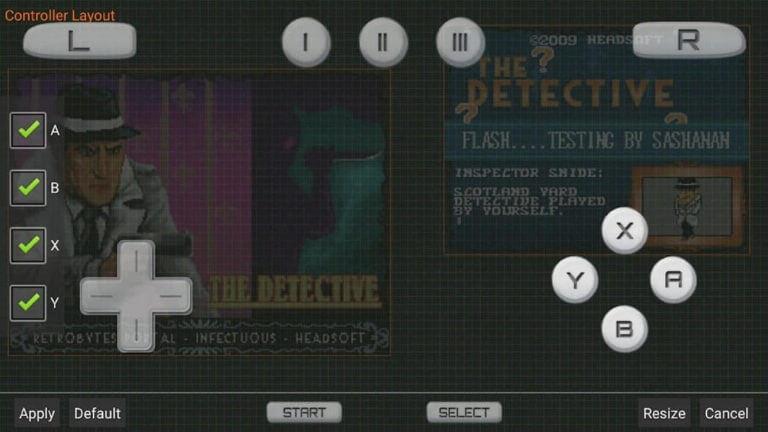
Az iDeas Nintendo DS játékok emulátora szintén jó emulátor, és minden kiadással nő a kompatibilitási aránya.
Ezt is különféle funkciókkal és egyszerű testreszabással tervezték, ezért nézzük meg
- Az iDeas emulátor lehetővé teszi az összes Nintendo DS játék zökkenőmentes futtatását
- Támogatja a beállítások testreszabását
- Grafikája megfelel a magasabb színvonalnak
- Ez az emulátor rendszeresen frissül a legújabb funkciókkal
- Az emuláció minősége minden új kiadással javul, és a játékok gyorsan futnak
Most nézze meg az iDeas Nintendo DS PC-emulátor előnyeit és hátrányait.
Profik
- Megfelelően igazított felület
- Testreszabható játék grafika
- Ingyenes program
Hátrányok
- Csak a Windows operációs rendszert támogatja
- Grafikai hibákat okozhat
Remélem, tetszik az iDeas Nintendo DS játékemulátor , és már alig várod, hogy letölthesd, majd kövesd a lépéseket, hogy megtudd, hogyan kell futtatni.
Hogyan kell használni:
Kattintson a letöltési hivatkozásra, és futtassa a szoftvert rendszergazdaként a sikeres telepítéshez.
Hol lehet letölteni:
Ha érdekli, töltse le az iDeas emulátort PC-re a megadott linkre kattintva : iDeas Emulator letöltése
7 – NeonDS emulátor
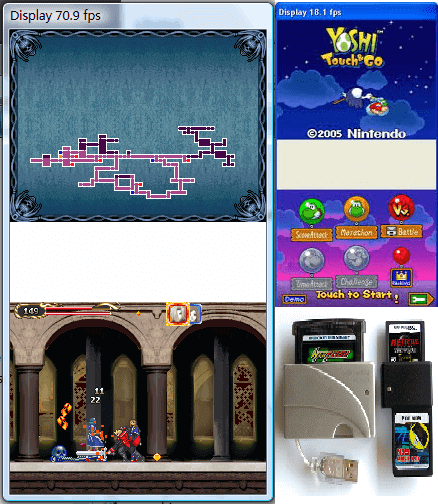
A NeonDS egy másik nagyszerű emulátor, és szinte az összes játékot könnyedén futtatja.
Ezenkívül az emulátor fejlesztői leállították az új frissítések gyártását, de még mindig számos felhasználó letölti a Nintendo DS játékok emulálására .
Tehát lássuk a funkciókat:
- A NeonDS Nintendo DS játékok emulátora szinte a játékokat támogatja
- Nagy teljesítménnyel és pontossággal futtatja a Nintendo DS játékokat
- Engedélyezze a kereskedelmi játékok lejátszását is
- Felhasználóbarát felülettel és ingyenes, nyílt forráskódú programmal készült
Tehát ez néhány korlátozott funkciója most tanulja meg az előnyeit és hátrányait.
Profik
- Ingyenes program
- Keleti használható felület
Hátrányok
- Nincsenek új frissítések, és nincs támogatás a hibák javításához
- Csak a Windows rendszert támogatja
Ha le szeretné tölteni ezt az emulátort, olvassa el az alábbi részt:
Hogyan kell használni:
Csak le kell töltenie a szoftvert Windows PC-jére, és rendszergazdaként futtatnia kell a telepítéshez.
Hol lehet letölteni:
A NeonDS Nintendo DS játékemulátort a mellette lévő linkre kattintva töltheti le : NeonDS Emulator letöltése
8 – DuoS emulátor
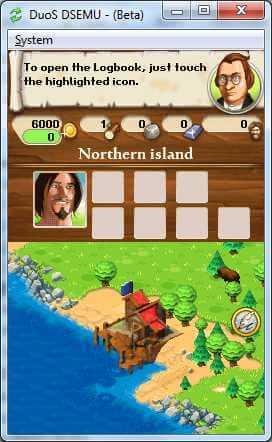
A DuoS a klasszikus és egyszerű emulátor , amely lehetővé teszi kedvenc régi DS-játékainak lejátszását . Nos, mint említettük, ez egy általános emulátor, és nem kínál sok előrelépést.
De ezt a Nintendo DS emulátort továbbra is sok Windows PC-felhasználó kedveli és használja. Tehát vessen egy pillantást néhány korlátozott funkciójára:
- A DuoS emulátor sima felülettel készült, még egy kezdő felhasználó is könnyedén használhatja
- Ez egy egyszerű felülettel telepíthető
- Nem tartalmaz hibákat, vírusfertőzéseket vagy bármilyen technikai problémát .
- Ez az emulátor támogatja a turbógombot és a csalást
- A DuoS emulátor letöltési folyamata gyors és egyszerű
Tehát ez a DuoS Nintendo DS Windows emulátorról szól , most ismerje meg ennek a PC-hez készült DS-emulátornak az előnyeit és hátrányait.
Profik
- Könnyen kezelhető
- Egy ingyenes program
- Lehetővé teszi a játékok széles skáláját
Hátrányok
- Még fejlesztés alatt áll Windowsra
- Nem kínál különféle speciális funkciókat
- Nem áll rendelkezésre gyors mentési vagy betöltési funkció
Hogyan kell használni:
Használata egyszerű, csak töltse le a szoftvert és bontsa ki a zip mappát , majd a mappából futtassa a telepítést, és várja meg a szoftver telepítését.
Hol lehet letölteni:
Ha le szeretné tölteni ezt az egyszerű, klasszikus DuoS Nintendo DS emulátort Windows PC-re, kattintson a mellette lévő linkre: DuoS Emulator letöltése
9 – Project64 emulátor
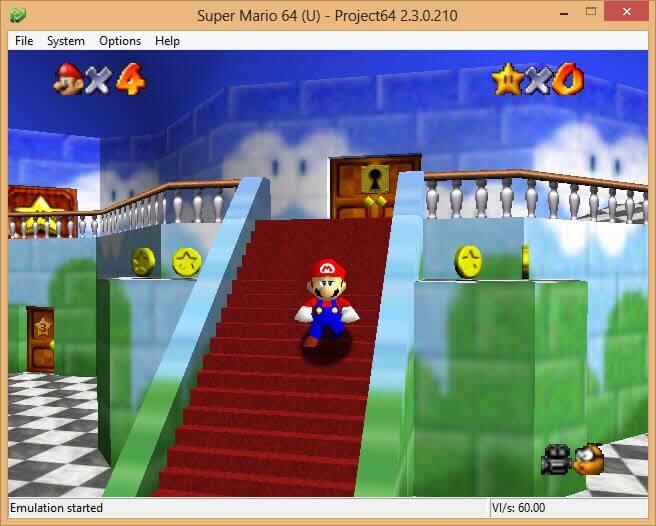
Nos, a Project64 az utolsó Nintendo DS emulátor Windows PC-hez a listánkban. És az egyik legjobban teljesítő emulátornak tartják.
Tehát anélkül, hogy időt pazarolna, tekintse meg néhány észrevehető funkcióját.
- A Project64 emulátor képes az összes ROM futtatására, támogatja a ZIP fájlokat, és automatikusan kicsomagolja azokat.
- Ez a Nintendo emulátor hang- és képminősége nagyon jó
- Támogatja a joystickot és kiváló játéktámogatást biztosít
- Lehetővé teszi, hogy játsszon kedvenc régi DS-játékaival, mint például a Legend of Zelda, a Super Mario 64
- Ez egy ingyenes program, és minden legújabb kiadással javul
Tehát ez a Project64 Nintendo DS emulátor Windows PC-hez néhány észrevehető funkciója , most nézze meg az előnyeit és hátrányait.
Profik
- Ez egy ingyenes és nyílt forráskódú szoftver
- Lehetővé teszi az állapot mentését és betöltését bárhol a játékban
Hátrányok
- Néhány játék nem játszható
- A hang recseg
- És még mindig fejletlen
Nos, a Project64 felhasználók száma egyre növekszik, ahogy a legújabb frissítésünkkel javul, így ha Ön is ezen a Nintendo DS emulátor letöltésén gondolkodik, olvassa el az alábbi részt.
Hogyan kell használni:
Válassza ki a letölteni kívánt verziót, és kattintson a hivatkozásra a szoftver letöltéséhez , majd futtassa a fájlt rendszergazdaként a telepítéshez
Hol lehet letölteni:
Ha azon gondolkodik, hogyan töltse le a Project64 Nintendo DS emulátort Windows rendszerhez, egyszerűen kattintson a megadott letöltési linkre: Project64 emulátor letöltése
Tehát ezek a legjobb Nintendo DS emulátorok vagy ROM-ok Windows PC-hez , amelyek segítségével könnyedén élvezheti kedvenc régi DS-játékait.
GYIK: Tudjon meg többet a Nintendo DS emulátorokról
1 – Az emulátorok legálisak?
A válasz IGEN és NEM. Minden a különböző nézőpontoktól függ .
Nos, bármilyen emulátor vagy ROM csak olyan szoftver, amely emulálja a játékkonzolt. Ez olyan, mint a torrent kliensek, és nem illegális, de várni a torrent letöltésére illegális.
Csakúgy, mint az emulátorok legálisak , de a játékok letöltése és lejátszása ugyanazon az emulátoron illegális . A Nintendo hivatalos webhelye szerint azonban a Nintendo DS játékok digitalizált másolatainak készítése illegális, bár a cég már nem gyárt DS-játékokat.
2 – Jók a Nintendo DS emulátorok?
A Nintendo DS emulátorok jók a grafikus beállításokban, de néhány beállítással jó játékgrafikát kapnak.
A Nintendo DS emulátorok vagy ROM-ok pedig jó teljesítményt nyújtanak, és többnyire ingyenes hibák. Nagyon gyorsan működnek még régi, gyengén teljesítő számítógépeken is.
3 – Hogyan szerezhetek be Nintendo DS emulátort a számítógépemre?
Nos, a folyamat viszonylag egyszerű. Mindössze annyit kell tennie, hogy az operációs rendszerének megfelelően válassza ki az egyik legjobb Nintendo DS emulátort PC-re . Ezután keresse fel a ROM-ok hivatalos webhelyét, és kattintson a letöltési hivatkozásra.
A letöltés után ellenőrizze, hogy a fájl a zip mappában van-e, majd csomagolja ki egy új mappába, és futtassa a programot adminisztrátorként a telepítéshez.
Ezenkívül elolvashatja a cikket, hogy megismerje a legjobb Nintendo DS emulátort Windows PC-hez, és megtekintheti a teljes információt, például annak funkcióját, webhelyét, hol és hogyan lehet letölteni .
Végső megjegyzésként
Tehát ez a 9 legjobb Nintendo DS emulátor Windows PC-hez , amely lehetővé teszi a régi DS játékok gyors lejátszását.
Csak nézze át a cikket, és készítsen egy gyors elemzést, hogy kiválaszthassa a legjobbnak talált terméket.
A legjobb dolog a Nintendo DS ROM- okban az, hogy mindegyik ingyenes és hibamentes, ezért nyugodtan telepíthet bárkit Windows PC-jére/laptopjára.
Ne felejtsd el megnyomni a Tetszik gombot , addig is maradj velünk, és látogass el további érdekes cikkeket az Értékelő oldalunkra.
Sok szerencsét..!
10. OpenEmu: A legjobb Nintendo Ds emulátor Mac-hez
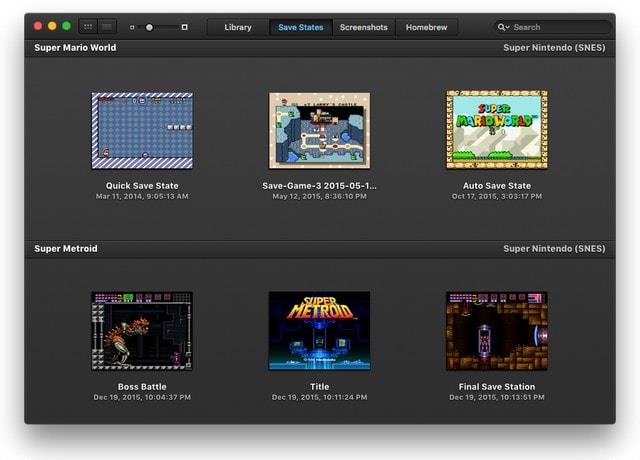
Még egy ingyenes és nyílt forráskódú emulátor, amely a legtöbb rendszeren működik. Különféle játékkonzolokhoz használható, mint például a Game Boy, a Genesis, a Nintendo GS és még sok más. Ha használta az Apple Music alkalmazást, akkor egy kicsit hasonlónak találhatja. Az emulátor használatával nagyon könnyű böngészni, hozzáadni és rendszerezni.
Az elrendezés több képernyővel rendelkezik, amelyek támogatják a csaló kódokat, megjeleníti a mentett állapotokat és sok más lehetőséget. Az összes játék, amellyel játszani fog, egy könyvtárba kerül a könnyű hozzáférés érdekében. Külön gyűjteményt is létrehozhat a különböző konzolokról származó különféle címek használatával. A szoftver okosan térképezi fel a különféle eszközök, köztük a DualShock (3 és 4), a PlayStation, a Wiimote és sok más eszköz kezelőszerveit.
11. Ensata
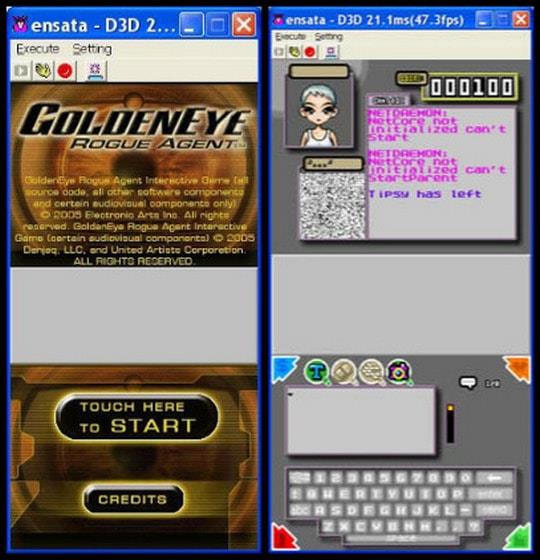
Az Ensata egy Nintendo által fejlesztett emulátor, amely tökéletesen működik a Nintendo DS-sel. Hibakeresési célként fejlesztették ki DS-alkalmazások fejlesztéséhez. A szoftver emulálja az ARM7 és ARM9 kettős képernyős processzorokat, az egérkurzort érintőképernyőként használva. A kiszivárgott forráskódok ezt elérhetővé tették kereskedelmi játékok hozzáadásához.
A funkció, amely az egyik legjobb DS-emulátorrá teszi a Windows számára, a pontos megjelenítés. Célja, hogy eltávolítsa a rést a tényleges Nintendo DS konzol két képernyője között. A szoftver futtatásához nem is kell sok a PC-től. Az Ensata használatához mindössze egy Intel Pentium vagy újabb processzorra van szüksége, legalább 256 Mb RAM-mal és GPU-val, DirectX 9 támogatással. Ezt a Nintendo DS emulátort egyszerűen használhatja Windows 11 és régebbi verziókhoz.
![Hogyan lehet élő közvetítést menteni a Twitch-en? [KIFEJEZETT] Hogyan lehet élő közvetítést menteni a Twitch-en? [KIFEJEZETT]](https://img2.luckytemplates.com/resources1/c42/image-1230-1001202641171.png)



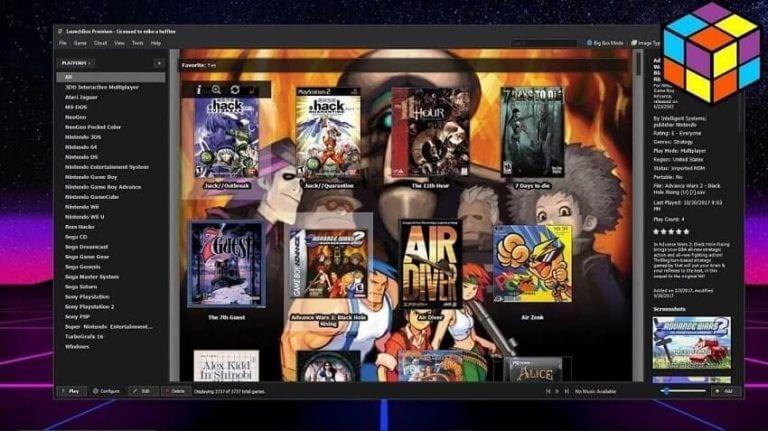
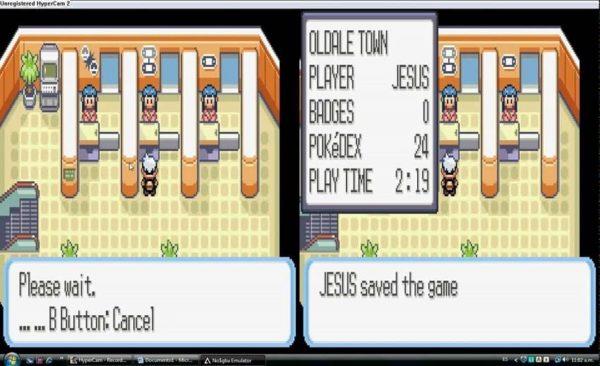

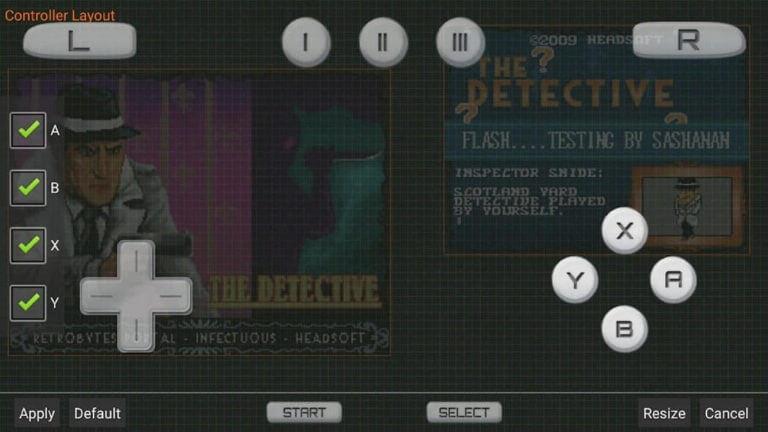
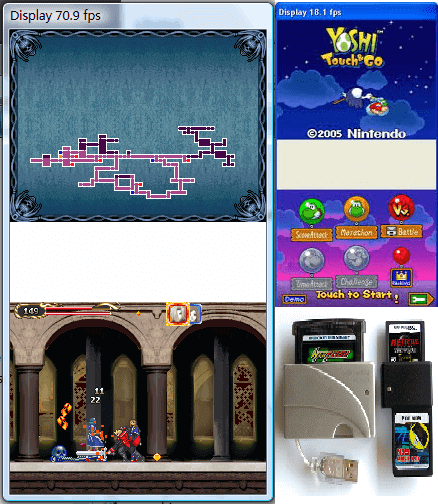
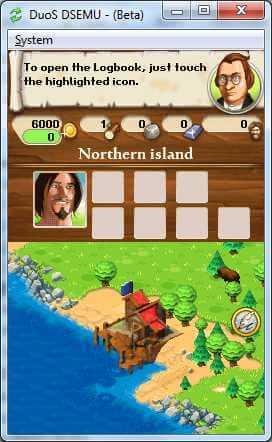
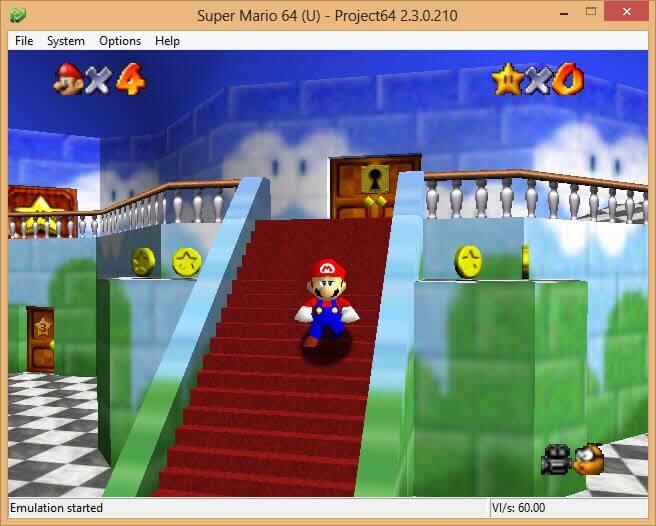
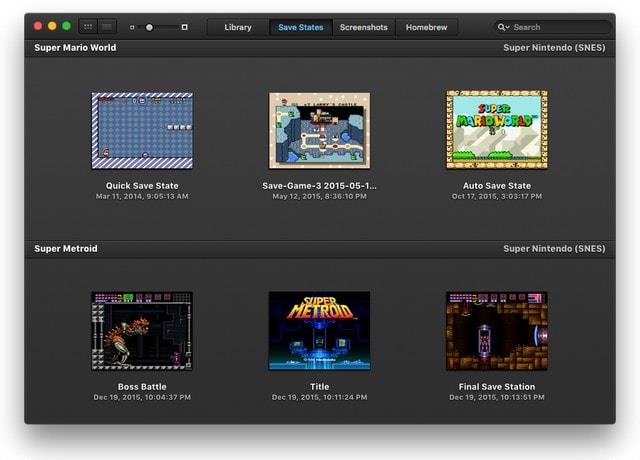
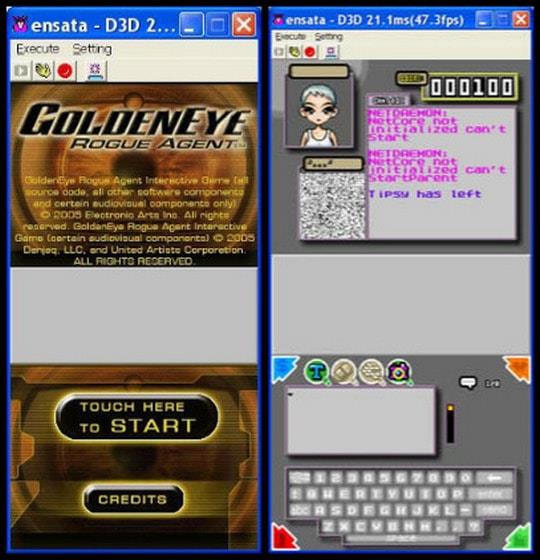


![[JAVÍTOTT] „A Windows előkészítése, ne kapcsolja ki a számítógépet” a Windows 10 rendszerben [JAVÍTOTT] „A Windows előkészítése, ne kapcsolja ki a számítógépet” a Windows 10 rendszerben](https://img2.luckytemplates.com/resources1/images2/image-6081-0408150858027.png)

![Rocket League Runtime Error javítása [lépésről lépésre] Rocket League Runtime Error javítása [lépésről lépésre]](https://img2.luckytemplates.com/resources1/images2/image-1783-0408150614929.png)



